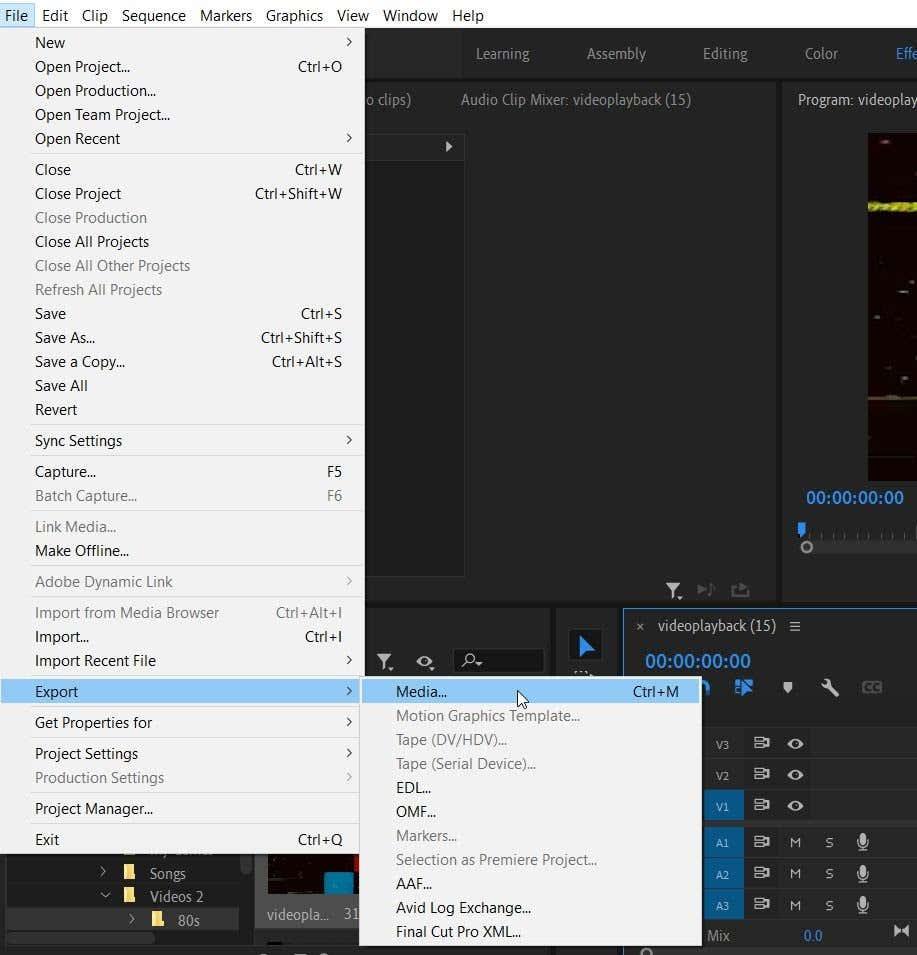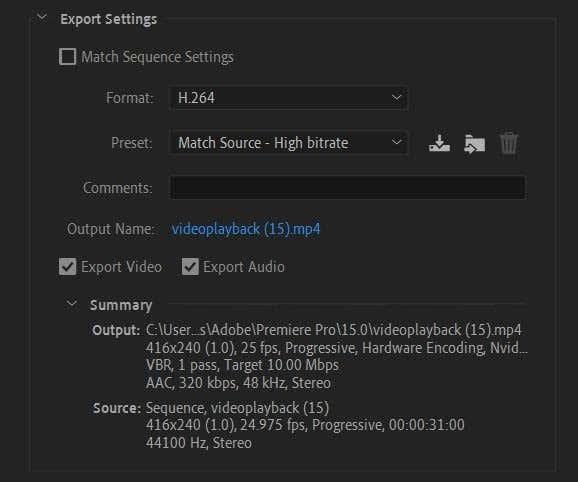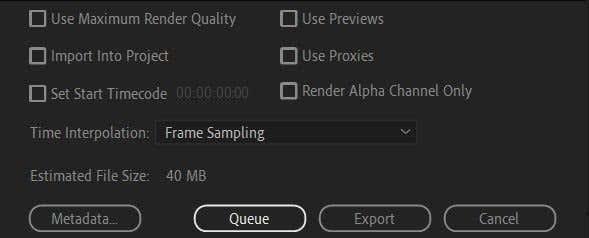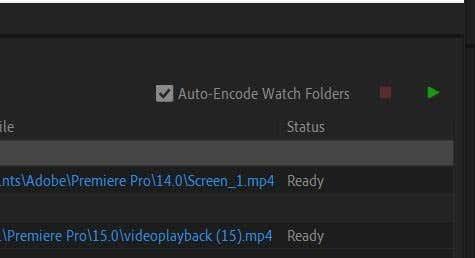Los archivos de video MP4 se usan ampliamente para videos. Si acaba de terminar de editar un video en Adobe Premiere Pro , es posible que desee exportarlo en este formato. Exportar un video en Premiere Pro a MP4 o cualquier otro formato puede parecer un poco abrumador al principio, pero en realidad es bastante fácil exportar un video en Premiere Pro en cualquier formato que prefiera.
Simplemente siga los pasos y tendrá su video exportado a MP4 en un abrir y cerrar de ojos con la mejor calidad posible con o sin ajustes preestablecidos de filtro de Premiere Pro .

Exportación de su proyecto de Premiere Pro a MP4
Primero, asegúrese de guardar su proyecto si ocurre algún error durante la exportación. Luego, siga estos pasos para comenzar a exportar su proyecto.
- En la barra de menú, vaya a Archivo > Exportar > Medios .
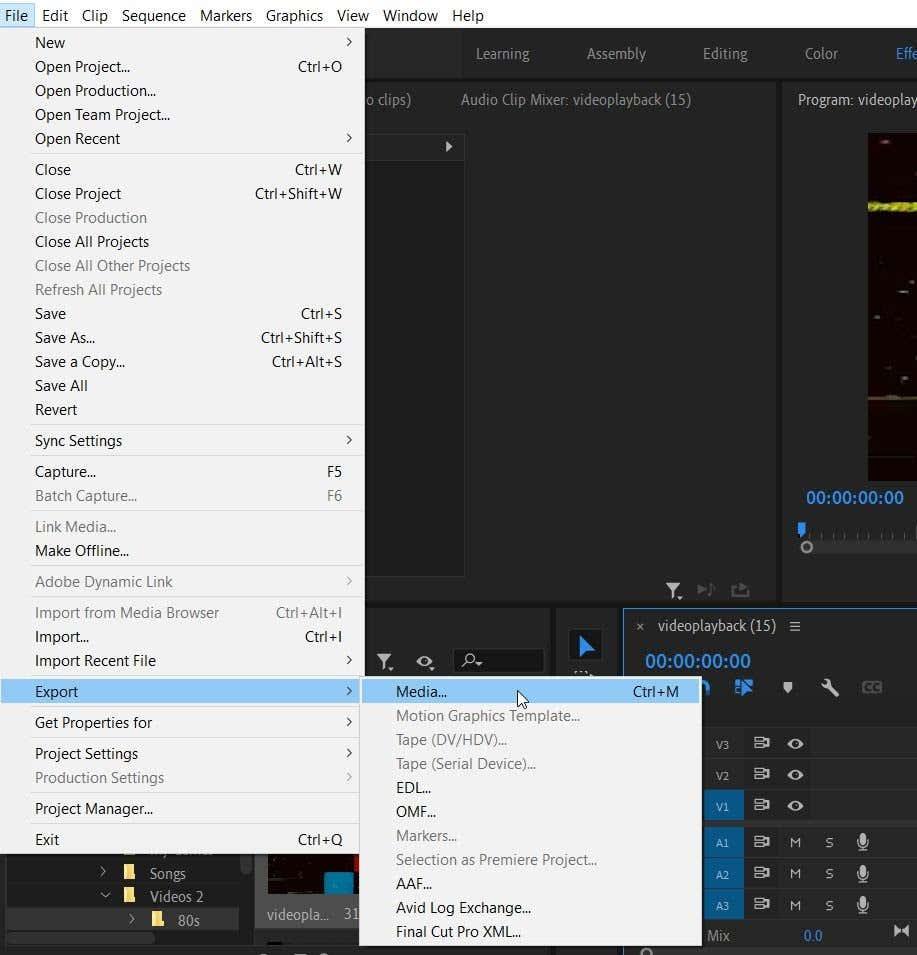
- Se abrirá la ventana de exportación. Desde aquí, querrá seleccionar su configuración preferida para su proyecto. Asegúrese de que la opción Ajustes de secuencia de coincidencia no esté marcada. Además, mantenga marcadas las casillas Exportar video y Exportar audio .
- Para su opción Preestablecido, puede mantener seleccionado Coincidir con fuente: tasa de bits alta .
- En el cuadro desplegable Formato, seleccione H.264 . Esto producirá un archivo MP4, como puede ver junto al Nombre de salida .
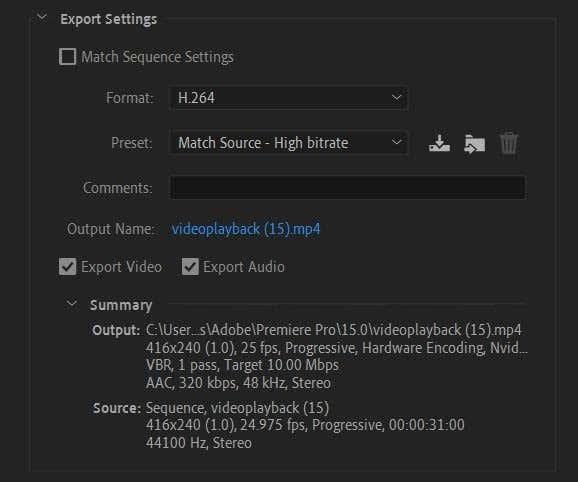
- En la parte inferior de la ventana, seleccione Exportar y Premiere comenzará a exportar su proyecto. También puede seleccionar Cola para renderizar su proyecto a través de Adobe Media Encoder.
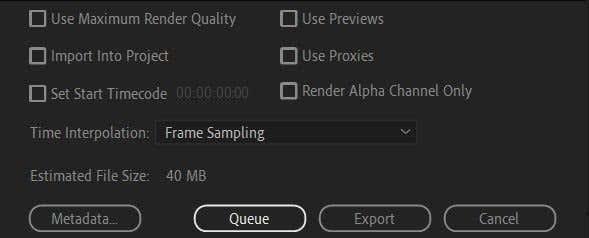
Una vez que se haya exportado su proyecto, podrá encontrarlo dondequiera que guarde el archivo o donde Premiere guarde automáticamente los archivos exportados. Puede verificar esto haciendo clic en el Nombre de salida.
Selección de la mejor configuración preestablecida para su video MP4
Usar el formato H.264 exportará su video en buena calidad . Sin embargo, también querrás pensar dónde vas a subir este video. Esto puede ayudarlo a elegir un mejor ajuste preestablecido para exportar su archivo de video.
Hay muchos ajustes preestablecidos disponibles, y cada uno está perfectamente ajustado para plataformas sociales y de video específicas que aceptan videos. Por ejemplo, hay varios ajustes preestablecidos de YouTube disponibles, que van desde 480p SD hasta 4K Ultra HD. Tenga en cuenta que si su metraje original no se grabó con la calidad suficiente, un ajuste preestablecido de alta calidad no cambiaría los clips.

Por lo tanto, piense dónde terminará su video y la calidad de los clips en su línea de tiempo. En general, cuanto mayor sea la tasa de bits, mayor será la calidad de su video. Si está pensando en subir su video a múltiples plataformas, puede exportar su proyecto en varios formatos y publicarlo en las plataformas correspondientes. Esta es una buena opción si desea que su video sea de la más alta calidad sin importar dónde lo vea alguien.
Puede hacerlo fácilmente en Adobe Media Encoder. Siga estos pasos para hacerlo:
- Después de ir a Archivo > Exportar > Medios en Premiere y seleccionar su configuración preferida, elija la opción Cola para abrir Media Encoder con su proyecto de video.
- Puede repetir el paso anterior varias veces para la cantidad de configuraciones de video diferentes que desee. Todos aparecerán en la cola de Media Encoder.
- Seleccione el ícono de flecha verde en la parte superior de la cola cuando esté listo para exportar sus archivos. Dependiendo de cuántos tenga y qué tipo de configuración elija, puede llevar un tiempo renderizar. En general, cuanto mayor sea la calidad que intenta exportar, más tiempo llevará y más energía requerirá de su computadora.
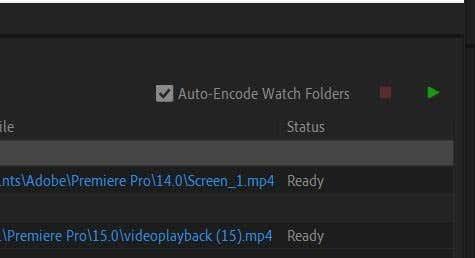
- Una vez terminado, tus archivos aparecerán en su carpeta predeterminada o en la que hayas elegido.
Aprenda a exportar videos en Premiere Pro
Usar el formato de archivo MP4 es adecuado para cargar su video en cualquier plataforma popular. Como una aplicación líder en la industria, Adobe Premiere facilita la edición rápida de videos y la exportación en un flujo continuo. Comprender cómo hacer esto lo ayudará a acostumbrarse al proceso de exportación de Premiere para cualquiera de sus proyectos futuros.